مواد جي جدول
جيڪڏهن توهان جي ايڪسل ڊيٽا سيٽ ۾ تمام گهڻا ڪالمن آهن، ته قطار جي هڪ ڇيڙي کان ٻئي ڇيڙي تائين ڊيٽا ڳولڻ ڏاڍو ڏکيو ٿي پوي ٿو. پر جيڪڏهن توهان هڪ سسٽم ٺاهيندا آهيو جنهن ۾ توهان جڏهن به توهان جي ڊيٽا سيٽ ۾ هڪ سيل چونڊيو، پوري قطار کي نمايان ڪيو ويندو، پوء توهان آساني سان ان قطار مان ڊيٽا ڳولي سگهو ٿا. هن آرٽيڪل ۾، مان توهان کي ڏيکاريندس ته ايڪسل ۾ فعال قطار کي 3 مختلف طريقن سان ڪيئن اجاگر ڪجي.
فرض ڪريو، توهان وٽ هيٺين ڊيٽا سيٽ آهي. توھان چاھيو ٿا ھڪڙي قطار کي اجاگر ڪرڻ چاھيو جڏھن توھان ان قطار جي سيل کي چونڊيو.

ڊائون لوڊ مشق ورڪ بڪ
ھاءِ لائٽ فعال Row.xlsm
ايڪسل ۾ فعال قطار کي نمايان ڪرڻ جا 3 طريقا
1. مشروط فارميٽنگ استعمال ڪندي فعال قطار کي نمايان ڪريو
1.1. مشروط فارميٽنگ لاڳو ڪريو
مشروط فارميٽنگ استعمال ڪندي فعال قطار کي نمايان ڪرڻ لاءِ، پهريون،
➤ شيٽ جي مٿين کاٻي ڪنڊ تي ڪلڪ ڪري پنهنجي پوري ورڪ شيٽ کي چونڊيو.
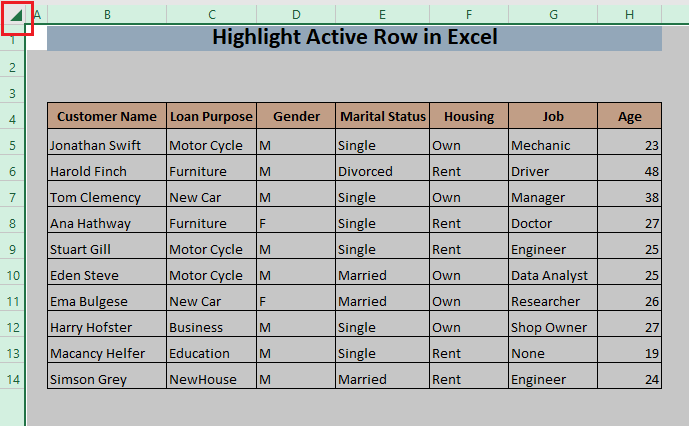
ان کان پوءِ،
➤ ڏانهن وڃو گھر > مشروط فارميٽنگ ۽ چونڊيو نئون ضابطو .
14>1>
اهو کوليندو نئون فارميٽنگ قاعدو ونڊو. هن ونڊو ۾،
➤ منتخب ڪريو ڪنهن سيلز کي فارميٽ ڪرڻ لاءِ فارمولا استعمال ڪريو آپشن مان منتخب ضابطي جو قسم باڪس.
جيئن نتيجي ۾، هڪ نئون باڪس جنهن جو نالو آهي فارميٽ ويلز جتي هي فارمولا صحيح آهي جي هيٺئين حصي ۾ ظاهر ٿيندو نئون فارميٽنگ قاعدو ونڊو.
➤ هيٺ ڏنل فارمولا ٽائيپ ڪريو. فارميٽ ويلزجتي هي فارمولا صحيح آهي باڪس،
=CELL("row")=CELL("row",A1) فارمولا فعال قطار کي نمايان ڪندو توهان جي چونڊيل فارميٽنگ انداز سان.
آخر ۾،
➤ تي ڪلڪ ڪريو فارميٽ هائي لائٽنگ لاءِ رنگ سيٽ ڪرڻ لاءِ.

1.2. فعال قطار کي نمايان ڪرڻ لاءِ فارميٽنگ جو انداز سيٽ ڪريو
فارميٽ تي ڪلڪ ڪرڻ کان پوءِ، هڪ نئين ونڊو جنهن جو نالو فارميٽ سيلز ظاهر ٿيندو.
➤ هڪ رنگ چونڊيو جنهن سان توھان چاھيو ٿا فعال قطار کي نمايان ڪرڻ چاھيو ٿا Fill ٽيب مان.
توھان ھڪڙي مختلف نمبر فارميٽنگ، فونٽ ۽ بارڊر اسٽائل پڻ سيٽ ڪري سگھو ٿا فعال قطار لاءِ ٻين ٽيب جي ٻئي ٽيب مان. جي فارميٽ سيلز ونڊو جيڪڏھن توھان چاھيو ٿا.
➤ تي ڪلڪ ڪريو OK .
16>
هاڻي، توهان پنهنجي چونڊيل فارميٽنگ جو انداز ڏسندا پريويو بڪس جي نئين فارميٽنگ اصول ونڊو.
➤ ڪلڪ ڪريو OK .

هاڻي،
➤ پنهنجي ڊيٽا سيٽ جي ڪنهن به سيل کي چونڊيو.
فعال سيل جي پوري قطار کي توهان جي چونڊيل رنگ سان نمايان ڪيو ويندو.

پھرين سيل کي چونڊڻ کان پوء، جيڪڏھن توھان ڪنھن ٻئي قطار مان سيل چونڊيو ٿا، توھان ڏسندا ته پھرين قطار اڃا نمايان ٿيل آھي. اهو ٿي رهيو آهي ڇاڪاڻ ته Excel پاڻ کي تازو نه ڪيو آهي. Excel خودڪار طور تي پاڻ کي تازو ڪري ٿو جڏهن ڪنهن به سيل ۾ تبديلي ڪئي وئي آهي يا جڏهن حڪم ڏنو ويو آهي. پر اهو خودڪار طور تي تازو نه ٿيندو جڏهن توهان صرف پنهنجو مٽايوچونڊ. تنهن ڪري، توهان کي دستي طور تي ايڪسل کي ريفريش ڪرڻ جي ضرورت آهي.

➤ پريس F9 .
نتيجي طور، Excel پاڻ کي تازو ڪندو ۽ فعال قطار کي نمايان ڪيو ويندو.
تنهنڪري، هاڻي توهان کي صرف هڪ سيل چونڊڻ جي ضرورت آهي ۽ دٻايو F9 فعال قطار کي اجاگر ڪرڻ لاءِ.
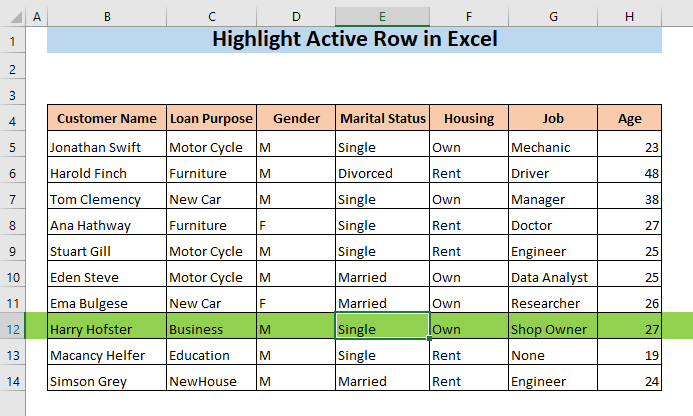
وڌيڪ پڙهو: Excel Alternating Row Color with Conditional Formatting [Video]
2. VBA استعمال ڪندي Excel ۾ Active Cell سان قطار کي نمايان ڪريو
توهان هڪ ڪوڊ پڻ لکي سگهو ٿا Microsoft Visual Basic Application (VBA) استعمال ڪندي فعال سيل کي اجاگر ڪرڻ لاءِ. پهرين،
➤ شيٽ جي نالي تي صحيح ڪلڪ ڪريو ( VBA ) جتي توهان فعال قطار کي اجاگر ڪرڻ چاهيو ٿا.
23>
اهو ٿيندو کوليو VBA ونڊو. هن VBA ونڊو ۾، توهان ڏسندا ڪوڊ ان شيٽ جي ونڊو.
24>
➤ هيٺ ڏنل ڪوڊ ٽائيپ ڪريو،
6240
هتي ڪوڊ قطار جو رنگ تبديل ڪندو چونڊيل سيل سان ان رنگ سان جنهن جو رنگ انڊيڪس 7 هوندو. جيڪڏهن توهان فعال قطار کي ٻين رنگن سان نمايان ڪرڻ چاهيو ٿا ته توهان کي ٻيا نمبر داخل ڪرڻ گهرجن، 7 ۾ داخل ٿيل. ڪوڊ.

➤ VBA ونڊو کي بند يا گھٽ ڪريو.
هاڻي، توهان جي ورڪ شيٽ ۾، جيڪڏهن توهان هڪ سيل چونڊيو، پوري قطار کي نمايان ڪيو ويندو.
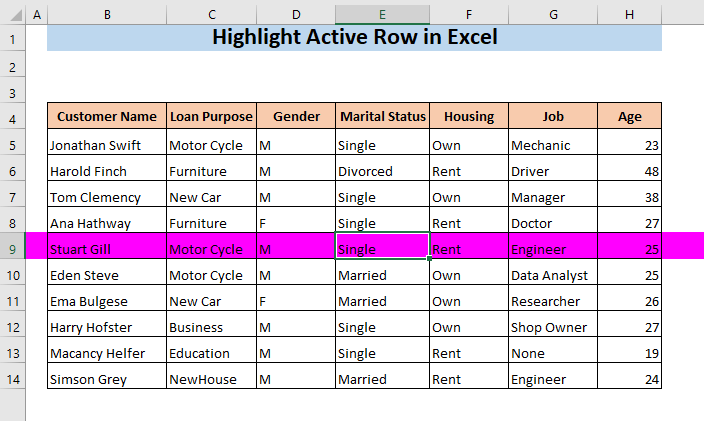
➤ مختلف قطار مان ٻيو سيل چونڊيو.
توھان ڏسندا ھاڻي ھي قطار نمايان ٿيندي.

وڌيڪ پڙهو: قطار کي نمايان ڪريو جيڪڏھن سيل ۾ ڪو متن آھي
ملندڙپڙهائي
- Excel ۾ قطارون ۽ ڪالمن لڪايو: شارٽ ڪٽ ۽ amp; ٻيون ٽيڪنڪس
- ايڪسل ۾ لڪيل قطارون: انهن کي ڪيئن لڪايو يا ختم ڪيو وڃي؟ 29> VBA قطارون لڪائڻ لاءِ Excel ۾ (14 طريقا)
- سڀني قطارن کي ايڪسل ۾ ڪيئن سائز ڏيو (6 مختلف طريقا)
- سڀني قطارن کي لڪايو جيڪي Excel ۾ ڪم نه ڪري رهيا آهن (5 مسئلا ۽ حل)
3. مشروط فارميٽنگ ۽ VBA استعمال ڪندي خودڪار طور تي فعال قطار کي نمايان ڪريو
3.1. لاڳو ڪريو مشروط فارميٽنگ
پهرين طريقي ۾، توهان کي پريس ڪرڻو پوندو F9 نئين قطار چونڊڻ کان پوءِ Excel کي ريفريش ڪرڻ لاءِ. توهان هڪ سادي VBA ڪوڊ استعمال ڪندي خودڪار ريفريش ڪرڻ جي عمل کي ٺاهي سگهو ٿا. هن طريقي ۾، مان توهان کي ڏيکاريندس ته ڪيئن توهان فعال قطار کي خودڪار طريقي سان نمايان ڪري سگهو ٿا مشروط فارميٽنگ ۽ VBA .
ان لاءِ پهريان توهان کي نالو بيان ڪرڻو پوندو.
➤ وڃو فارمول ٽئب ۽ چونڊيو نالو بيان ڪريو .
32>
اهو کلي ويندو نئون نالو ونڊو.
➤ نالو ٽائيپ ڪريو (مثال طور HighlightActiveRow ) نالو باڪس ۾ ۽ ٽائيپ ڪريو =1 ۾ حوالو باڪس.
➤ کي دٻايو ٺيڪ .
33>
هاڻي،
➤ پنهنجو مڪمل چونڊيو ورڪ شيٽ تي ڪلڪ ڪري شيٽ جي مٿين کاٻي ڪنڊ تي.
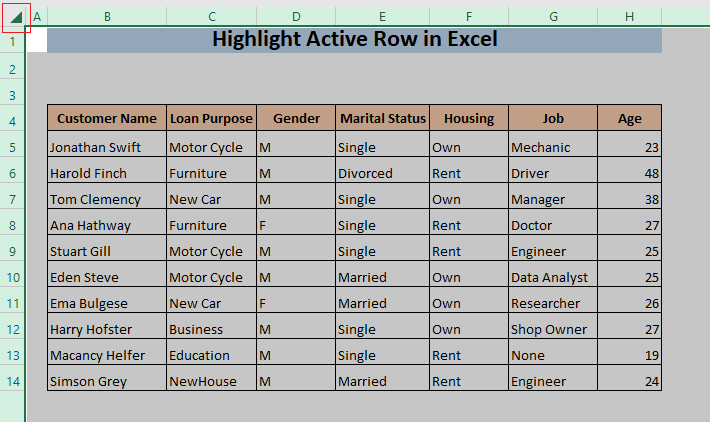
ان کان پوءِ،
➤ ڏانهن وڃو گھر > مشروط فارميٽنگ ۽ چونڊيو نئون ضابطو .
35>
اهو کوليندو نئون فارميٽنگ قاعدو ونڊو. ان مونڊو،
➤ منتخب ڪريو ڪنهن سيلز کي فارميٽ ڪرڻ لاءِ هڪ فارمولا استعمال ڪريو اختيار مان قائم جو قسم چونڊيو باڪس.
نتيجي طور تي نئون باڪس جنهن جو نالو فارميٽ ويليو جتي هي فارمولا صحيح آهي ظاهر ٿيندو هيٺئين حصي ۾ نئون فارميٽنگ جو اصول ونڊو.
➤ هيٺ ڏنل فارمولا ٽائيپ ڪريو فارميٽ قدر جتي هي فارمولا صحيح آهي باڪس،
=ROW(A1)=HighlightActiveRow فارمولا فعال قطار کي نمايان ڪندو توهان جي چونڊيل فارميٽنگ انداز سان.
آخر ۾،
➤ ڪلڪ ڪريو فارميٽ هائي لائٽ ڪرڻ لاءِ رنگ سيٽ ڪرڻ لاءِ.
36>
ڪلڪ ڪرڻ کان پوءِ فارميٽ ، هڪ نئين ونڊو نالي سان Cells Format ظاهر ٿيندو.
➤ هڪ رنگ چونڊيو جنهن سان توهان فعال قطار کي نمايان ڪرڻ چاهيو ٿا Fill ٽئب.
توهان هڪ مختلف نمبر فارميٽنگ، فونٽ ۽ بارڊر اسٽائل به سيٽ ڪري سگهو ٿا فعال قطار لاءِ ٻين ٽيب جي ٻين ٽيب مان فارميٽ سيلز ونڊو، جيڪڏهن توهان چاهيو ٿا.
➤ ڪلڪ ڪريو OK .

هاڻي، توهان پنهنجي چونڊيل فارميٽ کي ڏسندا. ng انداز ۾ پريويو بڪس جي نئون فارميٽنگ اصول ونڊو.
➤ ڪلڪ ڪريو OK .
<38
3.2. اپلائي ڪوڊ فار آٽوميٽڪ ريفريشنگ
هن قدم تي،
➤ شيٽ جي نالي تي ساڄي ڪلڪ ڪريو ( CF ۽ VBA ) جتي توهان فعال قطار کي اجاگر ڪرڻ چاهيو ٿا.
39>1>
اهو کلي ويندو VBA ونڊو. هن VBA ونڊو ۾، توهان ڏسندا ڪوڊ جي ونڊوانهي شيٽ.
➤ هيٺ ڏنل ڪوڊ ٽائپ ڪريو ڪوڊ ونڊو،
2312
ڪوڊ ريفريشنگ جي عمل کي خودڪار ڪندو. هتي، نالو (HighlightActiveRow) ساڳيو ئي هجڻ گهرجي جيڪو توهان نالو بيان ڪريو باڪس ۾ ڏنو آهي.
40>
➤ بند ڪريو يا گھٽ ڪريو VBA ونڊو.
هاڻي، توهان جي ورڪ شيٽ ۾، جيڪڏهن توهان سيل چونڊيو ٿا، ته سڄي قطار نمايان ٿي ويندي.
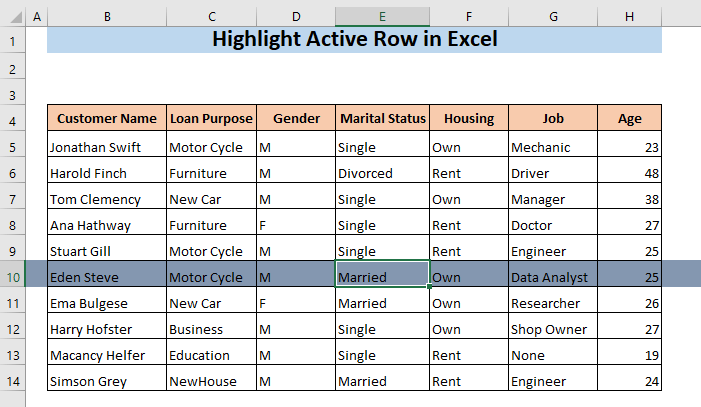
جيڪڏهن توهان ٻيو سيل چونڊيو، ان سيل جي قطار پاڻمرادو نمايان ٿي ويندي. هن ڀيري توهان کي ايڪسل کي ريفريش ڪرڻ لاءِ F9 کي دٻائڻ جي ضرورت نه پوندي.
42>
وڌيڪ پڙهو: هاءِ لائٽ ڪيئن ڪجي Excel ۾ هر ٻي قطار
نتيجو
مون کي اميد آهي ته هاڻي توهان ڄاڻو ٿا ته ايڪسل ۾ فعال قطار کي ڪيئن اجاگر ڪجي. جيڪڏهن توهان کي هن مضمون ۾ بحث ڪيل ٽن طريقن مان ڪنهن جي باري ۾ ڪو مونجهارو آهي، مهرباني ڪري تبصرو ڪرڻ لاء آزاد محسوس ڪريو.

